Excel Eğer İşlevinin Doğru Yazımı: Excel Eğer Formülü Nasıl Kullanılır?
Microsoft Office'in en sık kullanılan programlarından Excel, hem iş alanında hem de akademik alanda son derece popüler. Tablolama yapmanın yanı sıra detaylı finans çözümleri, grafik oluşturma gibi pek çok özelliğe sahip olan Excel, aritmetik işlemler ve istatistik hesapları için pek çok özelliği de içinde barındırıyor. En çok kullanılan formüllerden biri olan 'EĞER'in doğru kullanımı ise aratılan konular arasında. Peki Excel 'Eğer' formülü nasıl kullanılır? İşte detaylar...
Microsoft'un en sık kullanılan uygulaması arasında yer alan Excel pek çok formülü ile hayat kurtarıyor. Biz de sizler için basit hesaplarınıza yardımcı olacak "EĞER" formülünü anlatacağız.
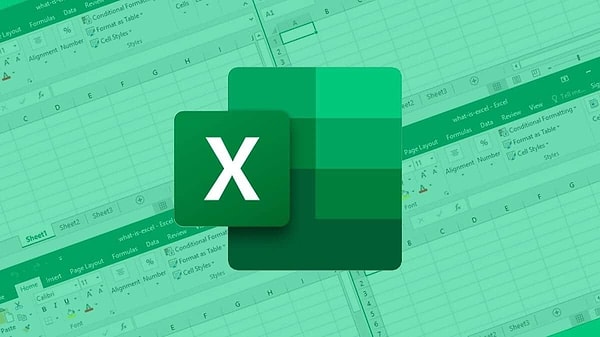
Excel'de "EĞER" Formülü Ne İşe Yarar?
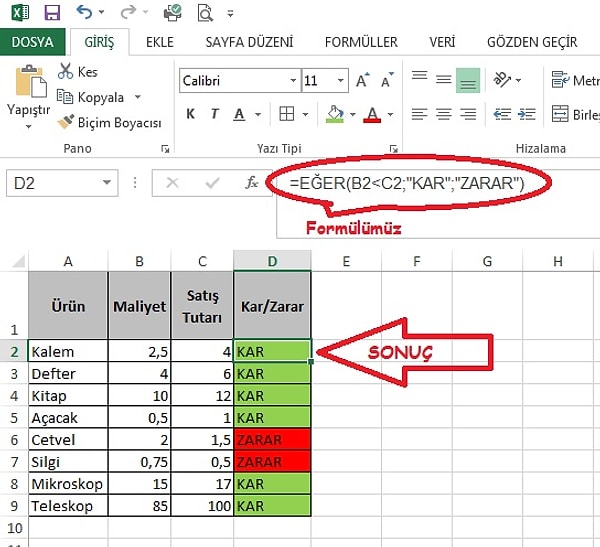
Eğer formülü; iki ya da daha fazla koşulda, bu koşulların sonucuna göre yapılacak işlemin seçilmesini sağlar. Yani bir karşılaştırma sonucunda yapılacak işlemin seçimidir. Eğer formül, koşullara bağlı farklı olasılıklar sonucu yapılacak işlemin verisidir.
Excel EĞER Formülü Hakkında Bilinmesi Gerekenler
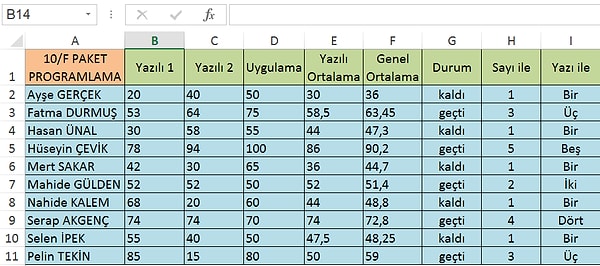
Eğer formülünde tek başına kullanılma zorunluluğu yoktur.
Aynı anda 7 tane iç içe eğer formülü yazılabilir.
Eğer formülü içinde başka formüllere yer verilebilir.
Eğer formülü tırnak içerisinde kullanılmaz. Tırnak içi yazılanlar metin olarak algılanır ve sayısal veri görülmez.
Excel "EĞER" Formülü Nasıl Kullanılır?
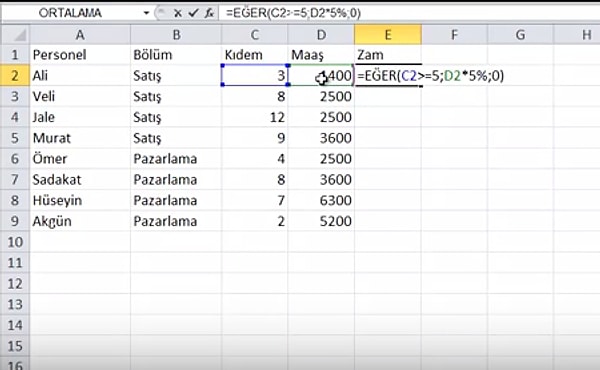
Excel'de yer alan 'EĞER' fonksiyonunun kullanımı için öncelikle kullanmak istediğiniz değerleri tablo altında toplamanız gerekmektedir. Bu formül 3 kısımdan oluşur. İlk bölümde şart, ikinci bölümde şarta uyan durumda çalışacak işlev ve üçüncü kısımda şart gerçekleşmediği takdirde alınacak sonuç yazılır.
Excel'de 'EĞER' formülü yazarken bölümler arasına noktalı virgül (;) koyulur. İngilizcede 'IF' komutuna karşılık gelir.
=EĞER('Şartımız'; 'Şarta Uyan Durum'; Şarta Uymayan Durum)
Basit Eğer Formülü Kullanımı Örneği
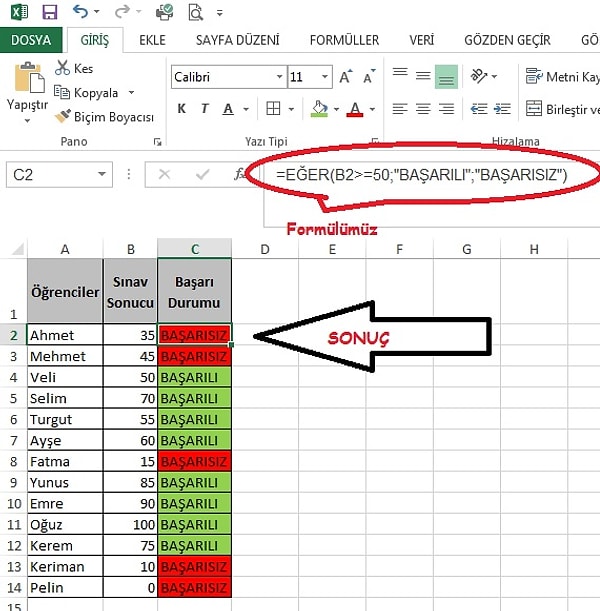
Sınav sonucu 50 ve üzeri olan öğrenciler için başarılı, değilse başarız yazdıran EĞER formülü:
=EĞER(B2>=50;”BAŞARILI”;”BAŞARISIZ”)
Formül, B2 hücresinde yer alan verinin 50'den büyük olup olmadığını kontrol eder. Eğer büyükse başarılı, değilse başarısız yazar.
Birden Fazla İç İçe Eğer Formülü Örneği
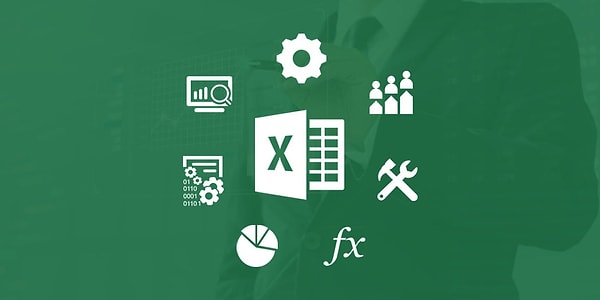
Öğrenci notlarının hesaplanacağı formülde bu sefer 50 puan ya da düşükse 'kaldı', 51-71 arasındaysa 'geçti', 71-81 arasındaysa 'teşekkür belgesi' ve 86-100 arasında ise 'takdir belgesi' yazdıracağız.
=EĞER(B2<=50;”KALDI”;EĞER(B2<=70;”GEÇTİ”;EĞER(B2<=85;”TEŞEKKÜR BELGESİ”;”TAKDİR BELGESİ”)))
Farklı Formüller ile Birlikte EĞER Formülü Yazma
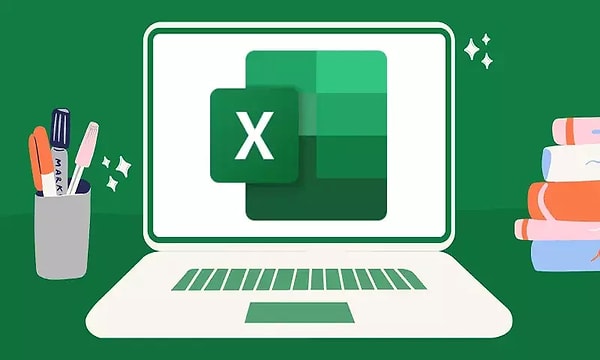
Hücreye girilen değerin 1 ile 20 arasında olup olmadığını kontrol eden EĞER formülü:
=EĞER(VE(A2>1;A2<20);”Değer 1 ila 20 arasındadır”;”Değer belirlenen ölçülerin dışındadır”)
Hücreye girilen değerin 1 olduğu ya da diğer bir hücredeki değerin 2 olduğu durumda yazılan EĞER formülü:
=EĞER(YADA(A2=1;B2=2);”BULUNDU”;”FARKLI”)
Keşfet ile ziyaret ettiğin tüm kategorileri tek akışta gör!



Yorum Yazın